A legjobb módja a törött képernyő feloldásának Android!

Először tegyünk fel egy egyszerű kérdést: Mi az Android telefon fő összetevője? Egyesek azt mondanák, hogy ez a RAM, mások azt mondanák, hogy processzor, de gondolja át egy pillanatra, vajon nem a telefon képernyője a legfontosabb alkatrész?
A telefon kijelzője a legfontosabb összetevő, amely lehetővé teszi a felhasználók számára, hogy navigáljanak, lapozzon, és hozzáférjen az okostelefonjára telepített különböző alkalmazásokhoz. Ha a képernyő törött, nem használhatja okostelefonja egyetlen funkcióját sem.
3 módszer a repedt vagy törött képernyős Android-eszköz feloldására
Leggyakrabban vagy sem, a felhasználók megkérdezik tőlünk, hogyan lehet vezérelni egy törött képernyővel rendelkező okostelefont. Ezért úgy döntöttünk, hogy felsorolunk néhány lehetséges módot a törött képernyős Android okostelefon vezérlésére. Nézzük meg.
1. Oldja fel az Androidot az Android Control Program segítségével
Ez egy számítógépen futó program. Lehetővé teszi az Android-eszközök vezérlését az asztali képernyőről. Az Android Control Program használata a következőképpen történik.
1. lépés. Először töltse le a „Android vezérlőprogram” az internetről. Ez egy nagyszerű szoftver, amellyel csatlakoztathatja eszközét a számítógéphez, majd hozzáférhet az adataihoz, vezérelheti stb.
2. lépés: A program sikeres letöltése után telepítenie kell a számítógépére. Miután telepítette ezt a programot a számítógépére, indítsa el, majd csatlakoztassa sérült Android készülékét a számítógéphez USB-adatkábellel.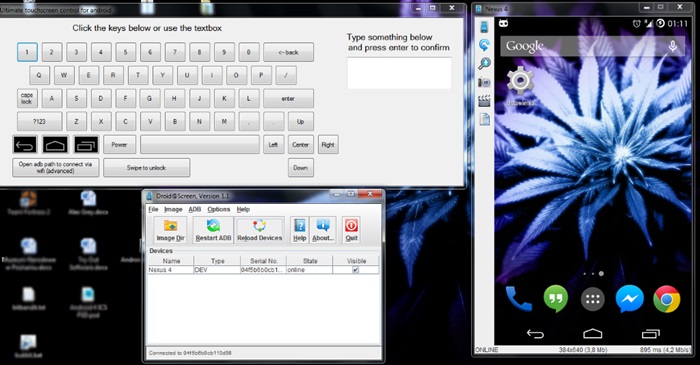
3. lépés: Ez a program lehetővé teszi a csatlakoztatott Android-eszköz vezérlését a számítógépe egér és billentyűzet segítségével. Ezekkel oldja fel a készülék zárolását, majd ezt követően az összes adatot átviheti ezzel a szoftverrel.
2. OTG kábel és egér használata
Ez a módszer csak akkor működik, ha egyszerű csúsztatással oldja fel a biztonsági módot. Kell hozzá egy OTG kábel és egy egér.
Csatlakoztassa az egeret Android-eszközéhez OTG-kábellel, majd nyomja meg az egér bal gombját, majd csúsztassa az ujját jobbra az Android feloldásához.

Vysor segítségével
Nos, ez egy Chrome-alkalmazás, amelynek neve Vysor. Egyszerűen lehetővé teszi a felhasználók számára, hogy megtekintsék és irányítsák Android-eszközeiket a számítógépükön. A Vysor működéséhez USB-kapcsolatra van szüksége, ami bonyolultnak tűnhet, de egyszerű.
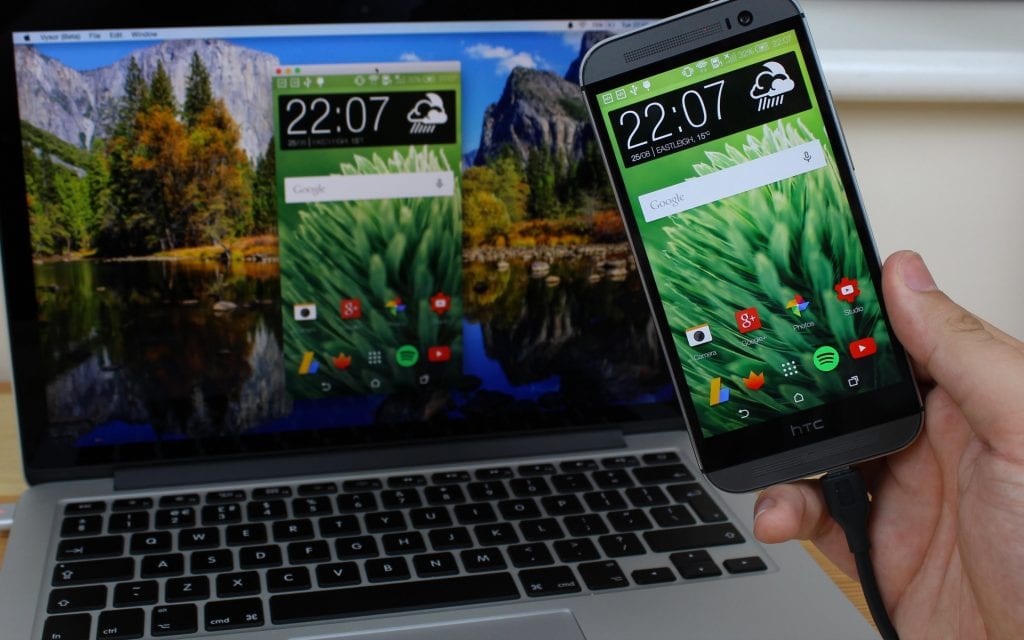
1. lépés. Először is le kell töltenie és telepítenie kell a Vysor alkalmazás a Chrome böngészőben.
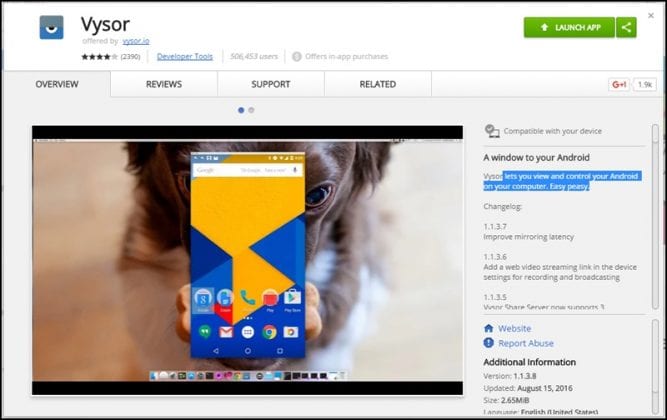
2. lépés A következő lépésben le kell töltenie a Vysor App Android-eszközén. Ehhez használhatja Google Play Áruház-fiókját, és telepítheti magára a számítógépre.
3. lépés A következő lépésben engedélyeznie kell az USB hibakeresést. Az USB hibakeresési mód engedélyezéséhez lépjen a fejlesztői lehetőségre, majd engedélyezze az „USB hibakeresés” lehetőséget.
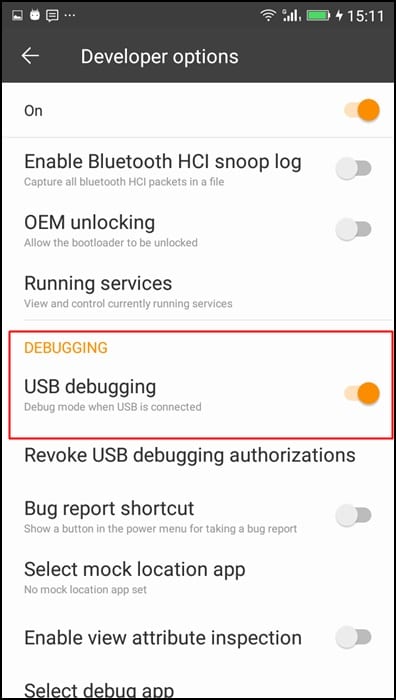
4. lépés: Csatlakoztassa Android-eszközét a számítógéphez USB-kábellel, nyissa meg a Vysor alkalmazást a Chrome-ban, majd kattintson az „Eszközök keresése” lehetőségre. Megjeleníti a csatlakoztatott eszközöket.
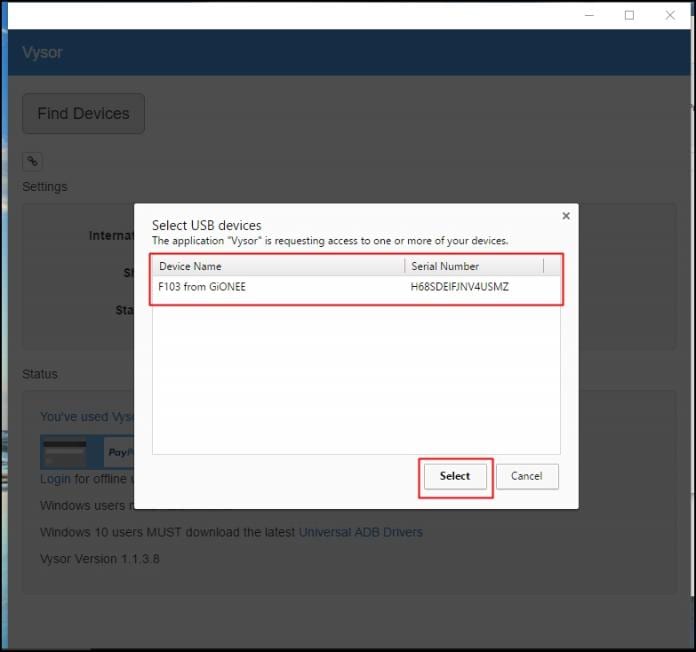
5. lépés: Válassza ki az eszközt, és Android-eszközén egy felugró ablak jelenik meg: „USB hibakeresés engedélyezése”, koppintson az „OK” gombra.
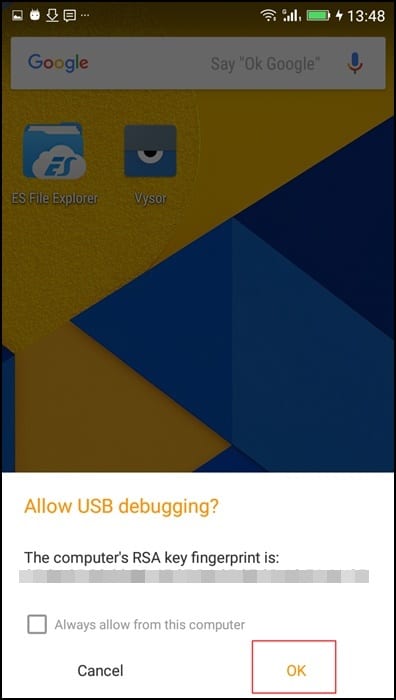
6. lépés: Csatlakozás után egy üzenet jelenik meg okostelefonján, például „Vysor csatlakoztatva”
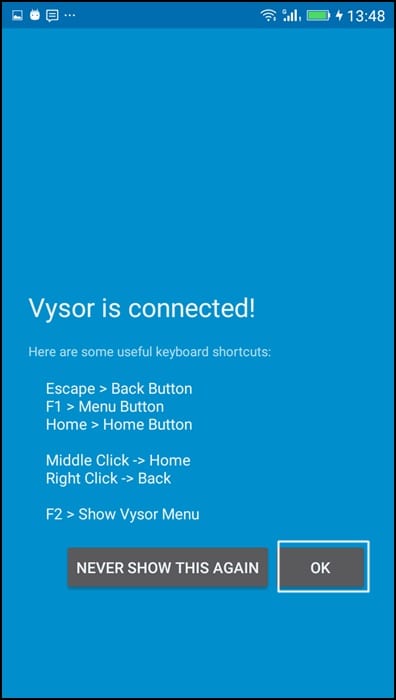
Ez az, kész! Így vezérelheti a Vysor segítségével Android-eszközét törött képernyővel.
3. Az AirMirror használata
Az Airdroid éppen most kapott egy frissítést, amely a menő AirMirror funkciót hozta el. Ez a funkció nem rootolt okostelefonokon is működik. Ez a funkció lehetővé teszi a teljes Android felület tükrözését a számítógépen.
1. lépés. Először nyissa meg web.airroid.com számítógépéről, majd csatlakoztassa Android készülékét az Airdroid mobilalkalmazás segítségével.
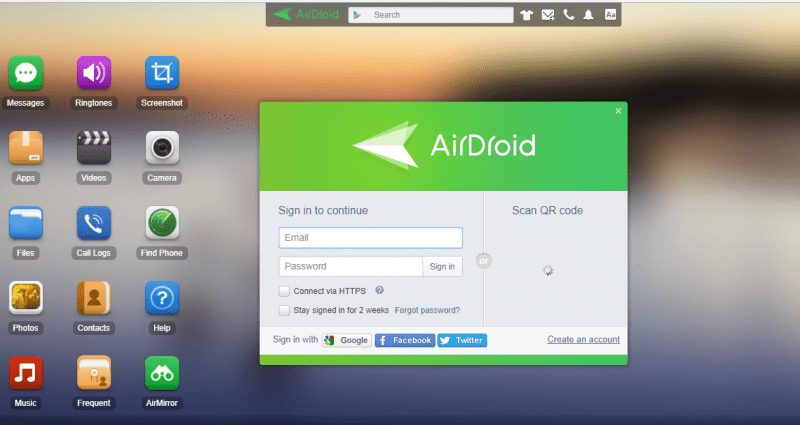
2. lépés: Csatlakozás után kattintson az Air Mirror elemre a web.airdroid.com webhelyen, és felkéri az AirMirror beépülő modul telepítésére. Kattintson a telepítés gombra, hogy telepítse a Chrome böngészőjébe.
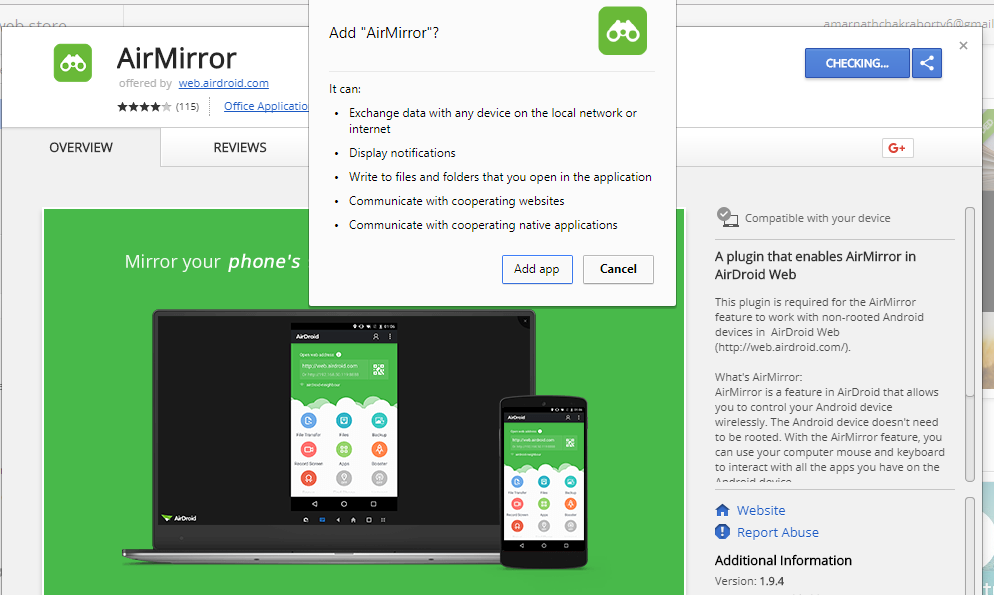
3. lépés: A telepítés után megnyílik az AirMirror beépülő modul.
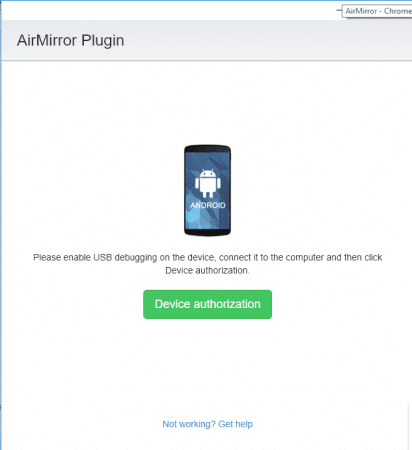
4. lépés: Engedélyezze az USB hibakeresési módot Android-eszközén, majd USB-kábellel csatlakoztassa a számítógépéhez.
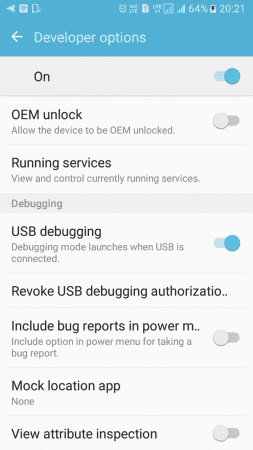
5. lépés: Ha végzett, kattintson az Eszköz hitelesítése elemre, és válassza ki az eszközt.
Ez az! Most már vezérelheti Android-eszközét a számítógépről. Segít azoknak, akiknek sérült vagy törött képernyője van.
Tehát ez az útmutató arról szól, hogyan lehet feloldani egy halott képernyővel rendelkező Android-eszközt. Remélem, ez a cikk segített Önnek! Kérjük, ossza meg barátaival is. Ha kétségei vannak ezzel kapcsolatban, tudassa velünk az alábbi megjegyzés rovatban.





